
Der
php-Editor Baicao bietet Ihnen ein Tutorial zum Einrichten der Anrufweiterleitung auf Lenovo Z5s. Im täglichen Leben kann Ihnen die Anrufweiterleitungsfunktion dabei helfen, dass Ihre Anrufe reibungslos verlaufen und Sie keine wichtigen Anrufe verpassen. In diesem Tutorial erfahren Sie im Detail, wie Sie die Anrufweiterleitung auf dem Lenovo Z5s-Mobiltelefon einrichten, sodass Sie die Schritte problemlos meistern und ein komfortables Kommunikationserlebnis genießen können.
1. Klicken Sie auf der [Standby-Schnittstelle] auf [Telefon].
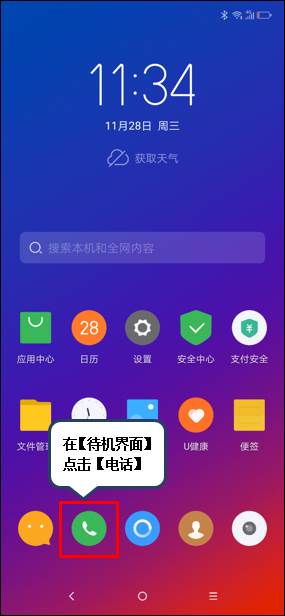
2. Klicken Sie auf das Symbol [Menü] in der oberen rechten Ecke.
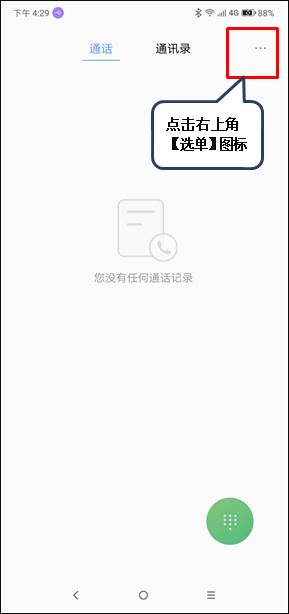
3. Klicken Sie auf [Einstellungen].
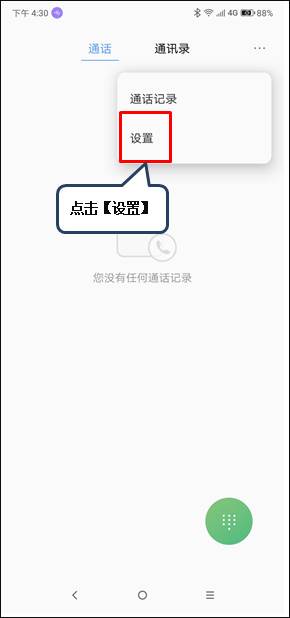
4. Klicken Sie auf [Anrufweiterleitungs- und Voicemail-Einstellungen].
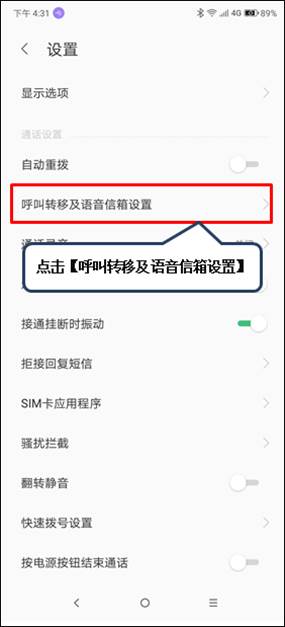
5. Wählen Sie die SIM-Karte aus, die Sie einrichten möchten.
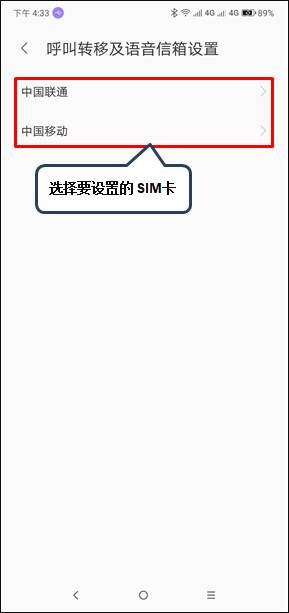
6. Suchen Sie auf der Benutzeroberfläche [Anrufeinstellungen] nach [Anrufweiterleitung] und klicken Sie darauf.
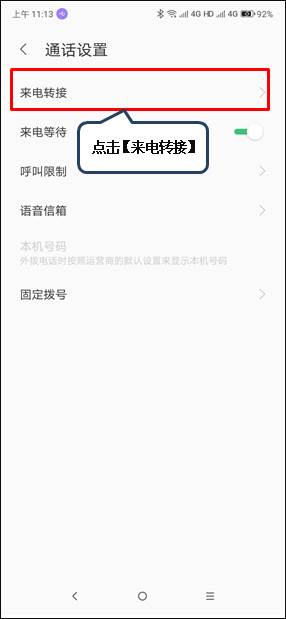
7. Klicken Sie auf [Anrufweiterleitung] und der Schalter auf der rechten Seite leuchtet, um die Anrufweiterleitungsfunktion einzuschalten.
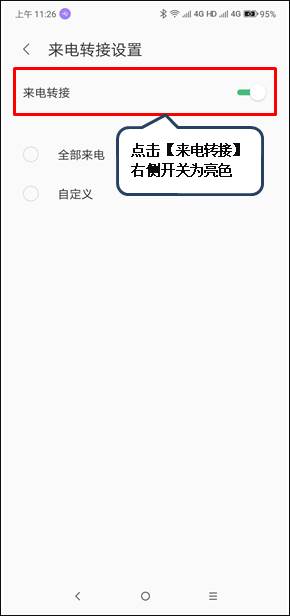
8. Sie können beispielsweise [Alle Anrufe] oder [Benutzerdefiniert] auswählen und auf [Alle Anrufe] klicken.
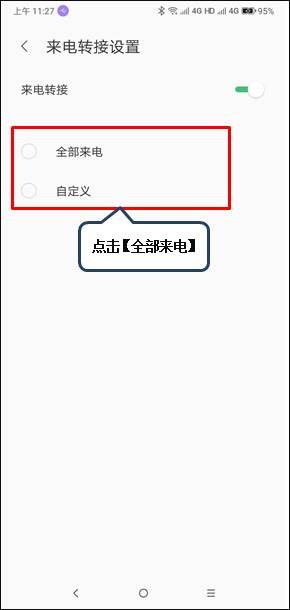
9. Klicken Sie auf [Immer weiterleiten].
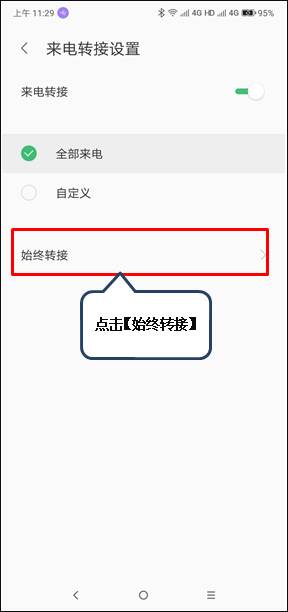
10. Geben Sie die Weiterleitungsnummer ein oder klicken Sie auf das Symbol rechts, um sie aus Ihren Kontakten hinzuzufügen, und klicken Sie dann auf [Aktivieren], um die Anrufweiterleitungsfunktion zu aktivieren.
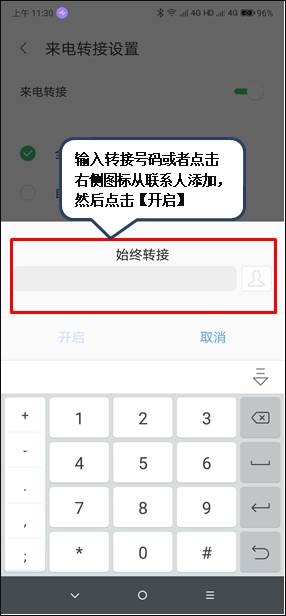
Das obige ist der detaillierte Inhalt vonTutorial zum Einrichten der Anrufweiterleitung auf dem Lenovo z5s. Für weitere Informationen folgen Sie bitte anderen verwandten Artikeln auf der PHP chinesischen Website!




